电脑CAD软件中的图层如何新建添加
有的小伙伴在使用CAD软件时,想要新建添加图层,但是却不知道如何操作,那么小编就来为大家介绍一下吧。
具体如下:
1. 第一步,双击或者右击打开CAD软件,接着点击箭头所指的图层特性选项。
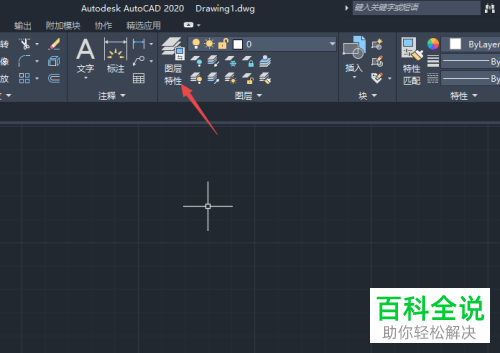
2. 第二步,来到下图所示的页面后,点击箭头所指的新建图层选项。

3. 第三步,我们就成功新建了一个名为图层1的图层。
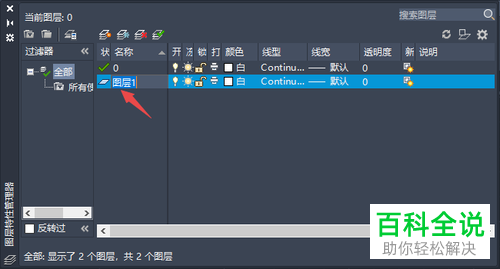
4. 第四步,重命名新建的图层为使用图层。
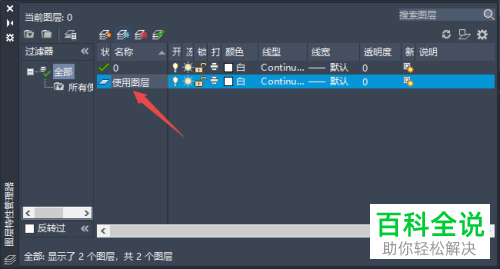
5. 第五步,在使用图层选项下,点击箭头所指的白选项。
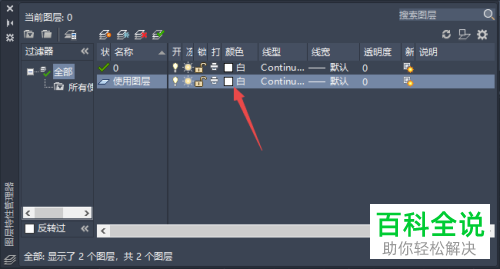
6. 第六步,来到下图所示的选择颜色页面中,点击选择想要设置的颜色,接着点击确定选项。
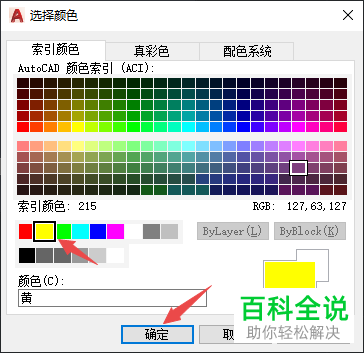
7. 第七步,再次来到下图所示的页面后,点击箭头所指的线宽选项。
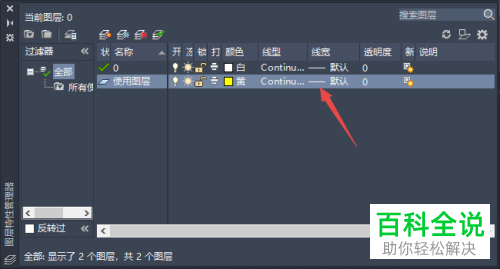
8. 第八步,在下图所示的线宽页面中,点击选择想要设置的线宽,接着点击左下角的确定选项。
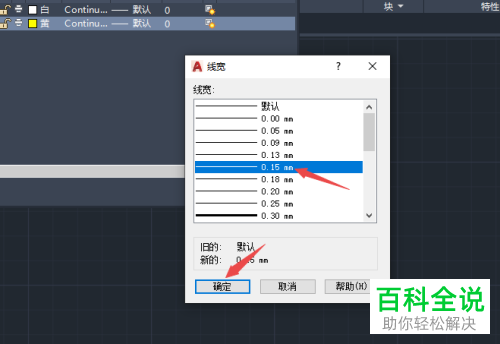
9. 第九步,点击左上角的“x”来关闭该页面,我们就成功新建了一个图层。
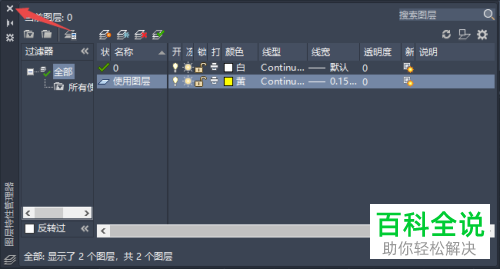
10. 第十步,在下图所示的CAD主页面中,点击图层右边的下拉箭头,接着我们就可以看到刚刚新建的图层了。
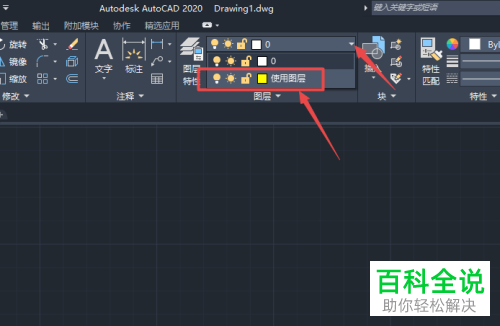
以上就是电脑CAD软件中的图层如何新建添加的方法。
赞 (0)

